 |
 |
対処方法 |
| |
Excel 2007では、図形のサイズをテキストに合わせて調整できます。

図形のサイズをテキストに合わせて調整するには、以下の操作手順を行ってください。
【操作手順】
- Excel 2007を起動し、「リボン」から「挿入」→「図」→「図形」の順にクリックします。
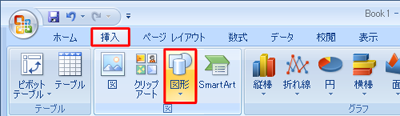
- リストから、任意の図形を選択(クリック)します。
ここでは例として、「四角形」欄から「角丸四角形」を選択(クリック)します。
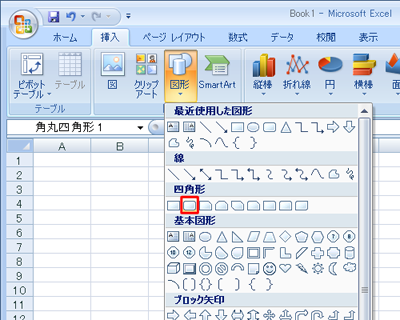
- 図形を描画したいところをドラッグします。
ここでは例として、下図のように描画します。
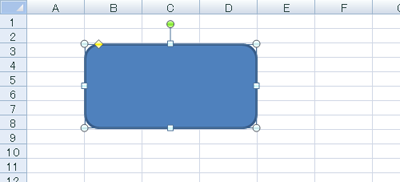
- 図形を右クリックし、「テキストの編集」をクリックします。

- 文章を入力し終わったら、図形をクリックします。
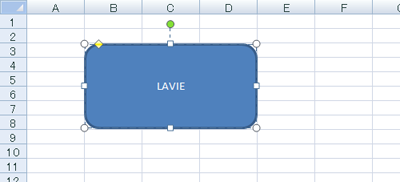
- 図形を右クリックし、「図形の書式設定」をクリックします。
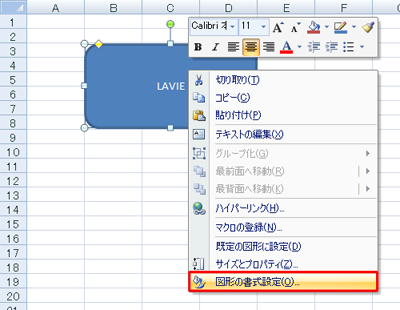
- 「テキスト ボックス」をクリックし、「自動調整」欄で次項目にチェックを入れて「閉じる」ボタンをクリックします。
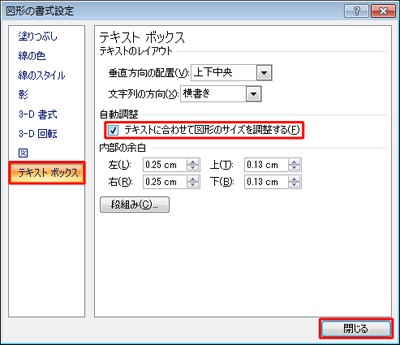
以上で操作完了です。
図形のサイズがテキストに合わせて調整されたことを確認してください。
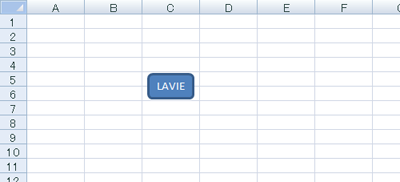
上図の状態でテキストのフォントサイズを変更しても、図形のサイズは自動調整されます。
《フォントサイズを「11」から「40」へ変更》 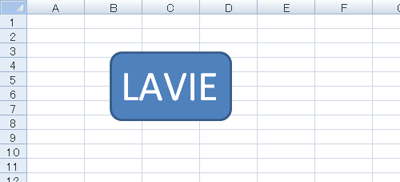
※ テキストのフォントサイズを変更するには、テキストをドラッグして範囲選択する必要があります。
|
 |
関連情報 |
| |
特にありません。
|
|
|




